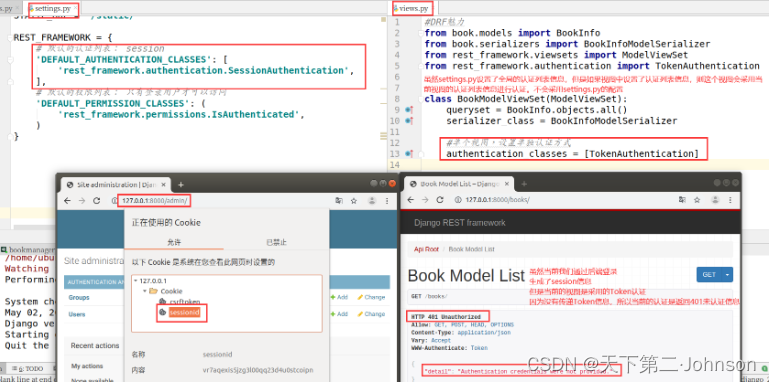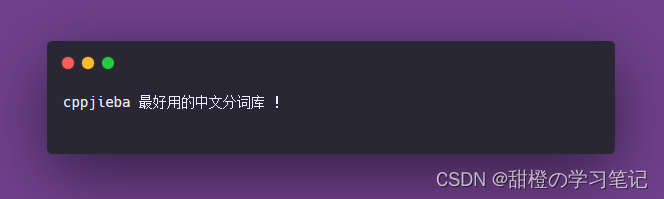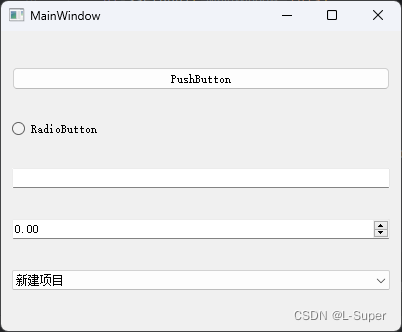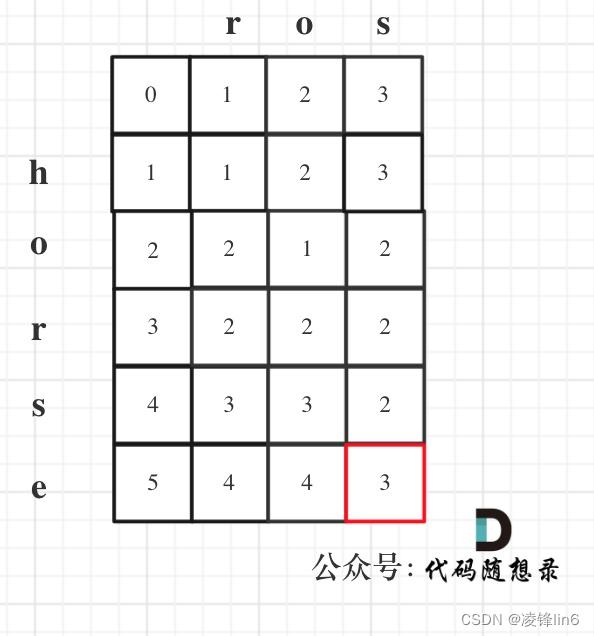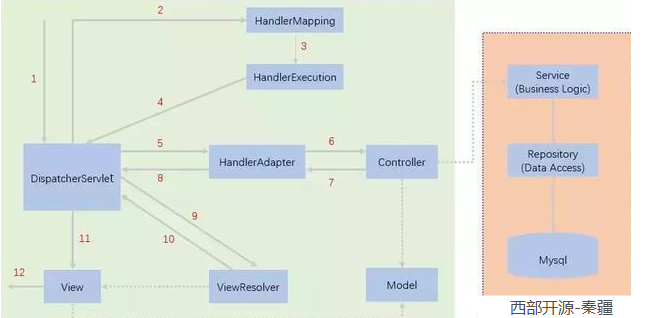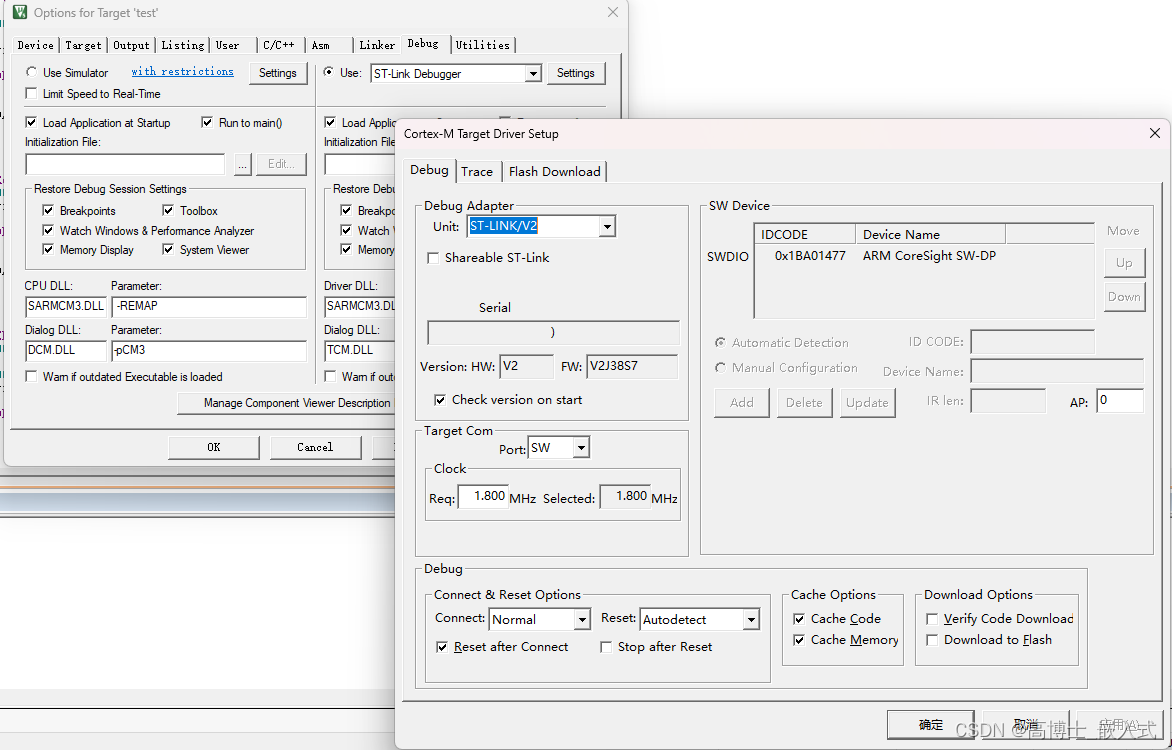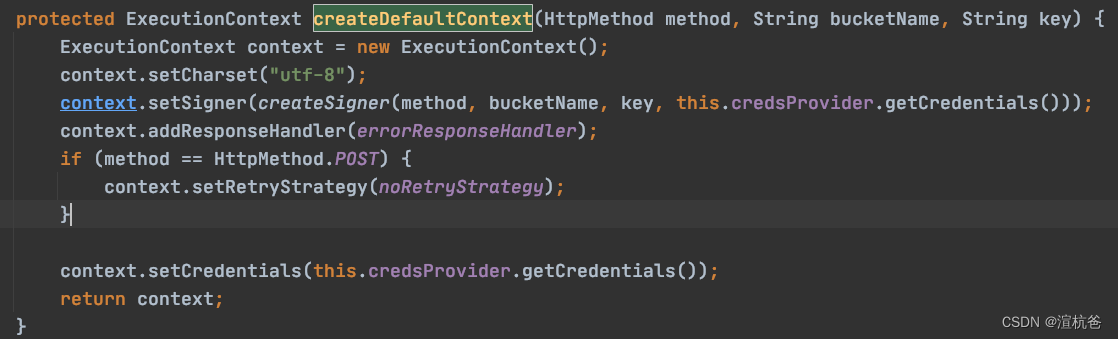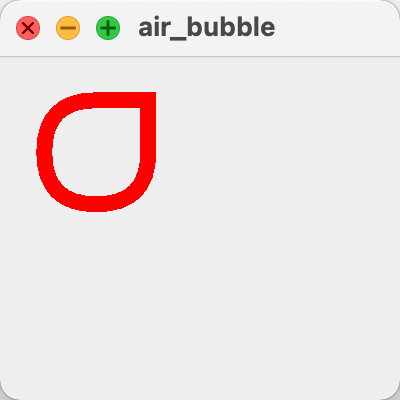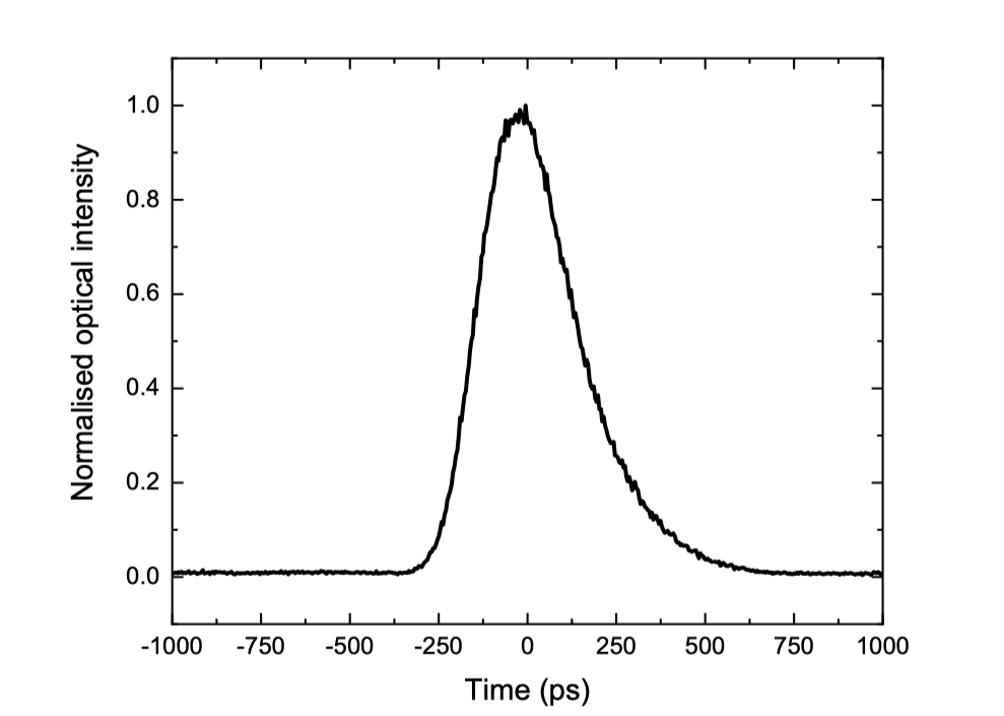案例:怎样把电脑背景图换成自己的照片?
【我的电脑背景图片是系统自带的壁纸,不太好看,我想把它换成自己的照片。有没有小伙伴知道电脑怎么更换背景图片?在线求个简单的方法!】
在日常生活中,我们常常需要更换电脑背景图片来增强视觉体验或者个性化电脑界面。那么,如何更换电脑背景图片呢?如何把桌面背景更换成自己的照片?您可以阅读下文进行学习了解哦!
操作环境:
演示机型:Dell optiplex 7050
系统版本:Windows 10

如何更换电脑背景图片
平常我们使用较多的是Windows系统的电脑和Mac系统的电脑,下面小编分别给大家介绍这两种系统的电脑更换电脑背景图片的方法。
(一)在Windows系统中更换电脑背景图片
Windows系统是我们日常使用电脑的主流操作系统,更换电脑背景图片也是非常简单的。下面我们将针对Windows 10系统为例,介绍如何更换电脑背景图片。电脑背景图片怎么设置?
Windows电脑更换背景图片的详细操作步骤:
步骤1:在桌面上右键单击,选择【个性化】选项,进入个性化设置页面。
步骤2:在个性化设置页面中,选择【背景】选项,进入背景设置页面。
步骤3:在背景设置页面中,您可以选择一张图片或多张图片作为电脑背景。您可以选择系统自带的壁纸,也可以选择自己电脑中的图片,设置壁纸。
备注:选择完图片后,您可以选择将其设置为桌面背景、锁屏背景或者两者同时设置。
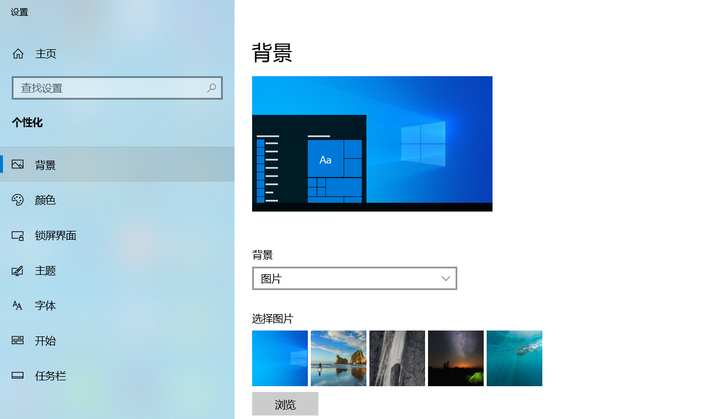
(二)在Mac系统中更换电脑背景图片
Mac系统也是广泛使用的操作系统之一,更换电脑背景图片同样很简单。下面我们将针对Mac系统为例,介绍如何更换电脑背景图片。
Mac电脑更换背景图片的详细操作步骤:
步骤1:打开【系统偏好设置】,点击【系统偏好设置】选项。
步骤2:在系统偏好设置页面中,选择【桌面与屏幕保护程序】选项,进入桌面与屏幕保护程序设置页面。
步骤3:在桌面与屏幕保护程序设置页面中,您可以选择一张图片或多张图片作为电脑背景。您可以选择系统自带的壁纸,也可以选择自己电脑中的图片,点击【完成】即可完成更换电脑桌面背景。
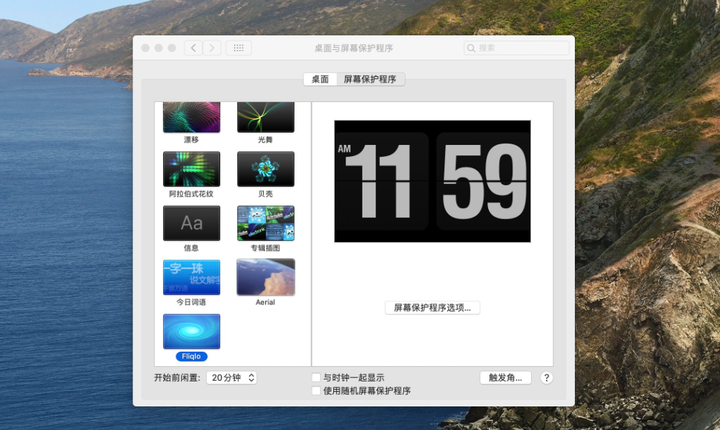
上文小编给大家分享了,Windows电脑和Mac电脑更换电脑桌面背景的详细操作步骤。总的来说,更换电脑背景图片是一项非常简单的任务。无论是Windows、Mac还是都提供了非常直观的界面来更换电脑背景图片。
您只需要按照上述步骤进行操作,即可轻松地更换电脑背景图片,打造您个性化的电脑桌面。
往期回顾:
笔记本电脑开不了机?3种解决方法![]() https://blog.csdn.net/shujuwa_data/article/details/130077842?spm=1001.2014.3001.55013种方法教会您电脑怎么下载软件!
https://blog.csdn.net/shujuwa_data/article/details/130077842?spm=1001.2014.3001.55013种方法教会您电脑怎么下载软件!![]() https://blog.csdn.net/shujuwa_data/article/details/130054094?spm=1001.2014.3001.5501手机怎么投屏到电脑?简单的3种方法!
https://blog.csdn.net/shujuwa_data/article/details/130054094?spm=1001.2014.3001.5501手机怎么投屏到电脑?简单的3种方法!![]() https://blog.csdn.net/shujuwa_data/article/details/130006279?spm=1001.2014.3001.5501
https://blog.csdn.net/shujuwa_data/article/details/130006279?spm=1001.2014.3001.5501

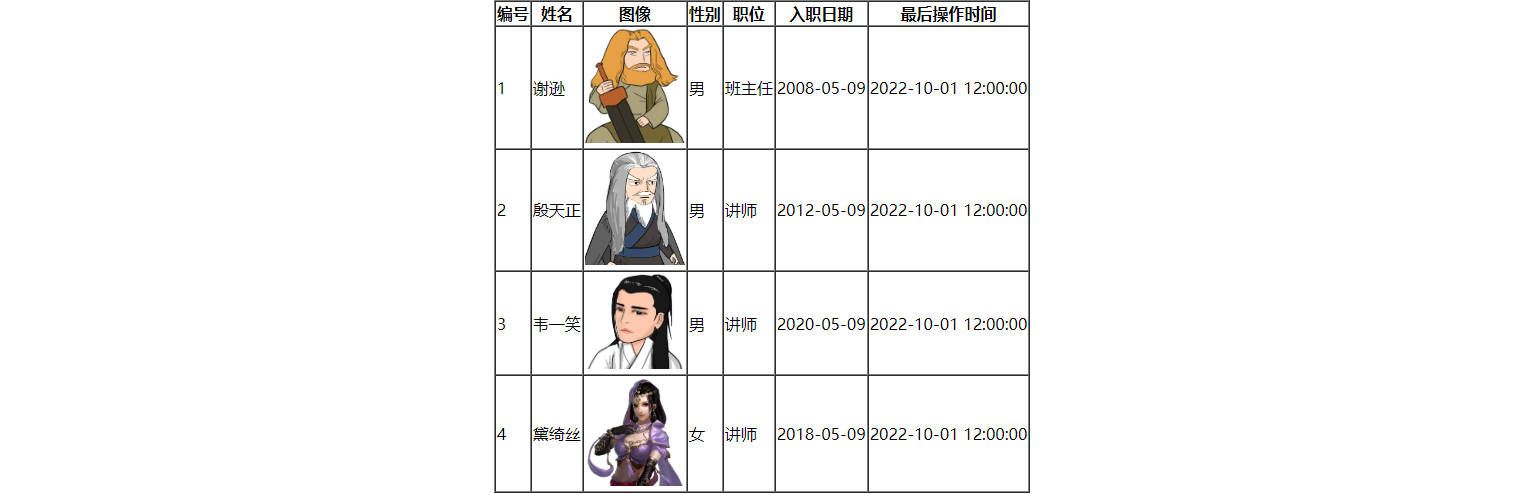

![jQWidgets V15.0[2023-03-03] Crack](https://img-blog.csdnimg.cn/465191126e324f9e9c2ce3b3dca5e948.png)